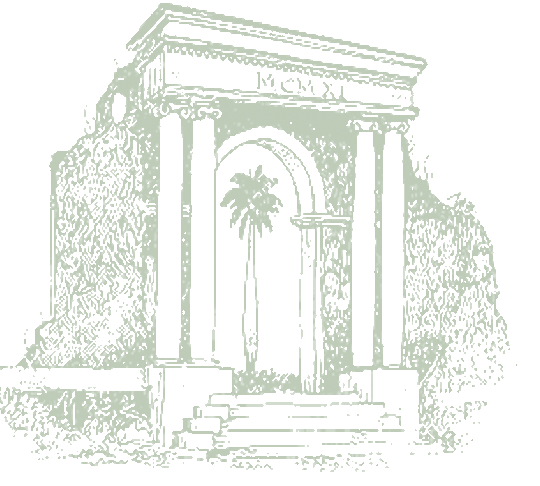Tutorial CMS |
En el content management system se pueden crear diferentes tipos de páginas, dependiendo la cantidad de información y el contenido que quieras presentar.
No hay limite para crear páginas y debes selecionar el tipo de página primero antes de comenzar a crearlas.
A continuación una breve explicación de los tipos de páginas. Regular Page: Son las páginas de internet más creadas, se utilizan para presentar información y fotos. Estas páginas informativas son las más comunes que se usan y recogen toda clase de información, fotos, links, imágenes, videos y cualquier tipo de contenido. Puedes traer contenido de otras páginas en esta área dando "copy & paste" del texto, evitando formatos, tablas y fotos. Si vas a utilizar información, fotos y videos con derechos de autor es importante hacer referencia de donde se sacó. No se recomienda que sobrecargues las páginas con mucha información, una página de internet sencilla es mejor para el usuario entender. Esta página que estas leyendo es un ejemplo de una página de tipo "Regular Page".
Files Page: Cansado de navegar cientos de páginas buscando documentos y información importante. Este tipo de página recoge los documentos importantes de tus páginas de internet en una sola página. Puedes añadir documentos de distintos formatos, el más utilizado PDF, doc, docx, html, pdf, jpg, png, gif, tiff, txt, zip, gz, tar, rar, ppt, pptx, xls, xlsx, rtf. Puedes añadirle una descripción corta a a cada documento, nombre o fecha. Es recomendable que los documentos en internet sean de tipo PDF. Demo: http://www.uprm.edu/p/sea/enterate
Calendar Page: Comparta un calendario mantenido desde su cuenta de google aps del Recinto utilizando las cuentas @uprm.edu ó @upr.edu. Añada el código (embed) que google provee al configurar su calendario. Es importante que su calendario este público para que se pueda ver. Configure su calendario hasta 930 píxeles de ancho. El calendario puede ser de cualquier tipo, semanal, mensual o agenda. Una vez tengas lista las caracteristicas del calendario, copie el HTML que google provee en la cajita correspondiente y su calendario se desplegará. Cualquier cambio a los eventos del calendario consulte con el administrador del calendario en la cuenta que se uso. Demo: http://www.uprm.edu/cms/index.php/page/1485
Contact Page: Página de internet para consultar al público con una sola pregunta y designar un email para recibir el insumo de los que le visitan. Esta página sirve para mantener buena comunicación y recibir sugerencias de sus visitantes. Las sugerencias ó comentarios deben ser enviados a las cuentas de @uprm.edu ó @upr.edu del portal colegial. Demo: http://www.uprm.edu/cms/index.php/page/1029
Insert Iframe Page: Puedes insertar contenido de otras páginas en internet utilizando el URL. Esta página puede ser utilizada para insertar programación de otras páginas en internet y se insertan automaticamente en la página. El usuario no se dará cuenta que esta utilizando páginas fuera del content management. Debe recordar que se insertará toda la página en el espacio, es preferible mantener uniformidad y un color de fondo blanco. Demo: http://www.uprm.edu/cms/index.php/page/2691
Insert News Page: Utilizada como página de inicio, en esta página se pueden incluir avisos y alertas, un mapa de google con su localización, compartir un calendario tipo agenda al lado, estas opciones se configuran para todo el site en el enlace de "Site Options". El sistema de content management le asignará un número único a cada página. El administrador debe informar por medio de un ticket este número y informar que dirección de internet quieren usar. La dirección de internet del CMS será http://www.uprm.edu/nombre y se amarrara a la página de inicio que informada. Para llenar una solicitud, visite: http://www.uprm.edu/cti/helpdesk/index.php?page=start. Demo: http://cti.uprm.edu/
Insert Slideshow Images: En esta página se puede presentar un carusel de imagenes. Las imagenes deben estar optimizadas y cortadas con un tamaño mínimo de 640 píxeles y 330 píxeles de alto, dependiendo el "Layout' que escoja. Estas fotos deben estar subidas al sistema previamente y seleccionar de la lista. Puedes añadir una descripción (caption) por foto y acomodar en el orden en que se presentarán. Adicional, puedes añadir un enlace por cada foto a tus páginas del CMS. También puedes añadir contenido debajo del carusel de fotos. Demo: http://www.uprm.edu/cms/index.php/page/1489
|